本文将介绍创建一个默认的、适用于所有来电呼叫应答规则的步骤。
创建一个默认的呼叫应答规则
如图1所示,在ECP > Phone > Voice Mail tab下,点击“New Rule”创建一个呼叫应答规则。
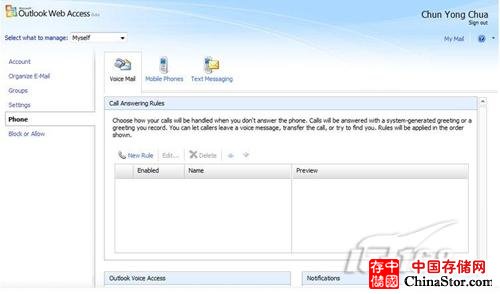
图1 呼叫应答规则控制
呼叫应答规则解析
呼叫应答规则包括两个重要方面:
•条件—有来电呼叫时,应答规则应满足的标准。
•动作—呼叫应答条件都满足时,提供给来电者的可选动作。来电者可以从电话上看到这些选项,并且可以用电话键盘选择相应操作。
图2为呼叫应答规则的格式。分为两列:右列为创建规则时可用的条件和动作;左列为已经添加到规则中的条件和动作。

图2 呼叫应答规则格式
呼叫应答规则支持四类条件,包括:呼叫者ID,时间,忙/闲状态,启用/禁用自动邮件回复。综合运用这些条件,用户可以创建多个呼叫应答规则来处理各种不同的电话呼叫。如果呼叫应答规则不包括任何条件,则会应用到所有来电。
呼叫应答规则包括三类动作:Find-Me、呼叫转移、语音邮件留言。
添加Find-Me动作选项
来电者选择“Find-Me”动作时,UM给出两个电话号码供来电者同用户建立连接。点击“Find me at the following numbers”,弹出“Find-Me”对话框,可以参考图3的例子进行设置:
•用户可以任意指定一种匹配条件供来电者选择。在下面的例子中,作者输入了“Important matters”,以便有来电者有紧急事务时同作者联系。
•用户可以在电话键盘上指定一个数字按键建立作为Find-Me的映射键。来电者呼叫时,须在电话键盘上按下与UM菜单选项对应的按键进行操作。在本文的例子中,指定了数字按键“1”作为映射键。
•用户需要提供1至两个电话号码供呼叫者建立联系时使用。如果指定了两个号码,将按顺序呼叫。每个号码都有一个等待时长,时间耗尽后,会改为呼叫另一号码或返回到菜单。
•点击“Apply”,添加Find-Me选项,关闭对话框。
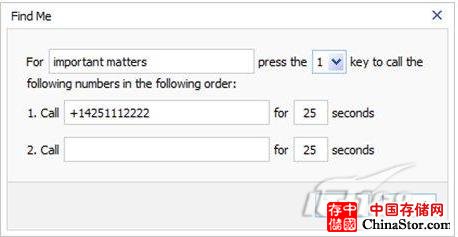
图3 Find-Me对话框
添加“呼叫转移”选项
点击"Transfer the caller to…",可以添加一个呼叫转移选项。可以参考图4 设置“呼叫转移”对话框。
•用户可以任意指定一种匹配条件供来电者选择。在下面的例子中,作者输入了“Unified Messaging”,这样,来电者如果有关于统一消息的问题就会选择呼叫转移这一选项。
•用户可以在电话键盘上指定一个数字按键建立作为呼叫转移的映射键。来电者呼叫时,须在电话键盘上按下与UM菜单选项对应的按键进行操作。在本文的例子中,指定了数字按键“2”作为映射键。
•用户需要指定一个电话号码或AD(Active Directory,活动目录)联系人作为呼叫转移目标。如果用户指定了AD联系人,UM将把来电转接到AD联系人分机上。如果AD联系人未启用UM,则把来电转接到其办公电话。在本文的例子中,作者将Michael Wilson设置为呼叫转移目标。
•点击“应用”按钮添加“呼叫转移”选项,关闭对话框。

图4 呼叫转移对话框
添加语音邮件动作选项
默认情况下,语音邮件选项会自动添加到呼叫应答规则中。如果用户不想提供此选项,可以点击下面的按钮将其移除。如想重新添加该选项,点击“Leave a Voice Message”即可。

保存规则并试用
用户需要用一个有意义的名字来命名上述规则。然后,点击“Save”来创建规则。接下来,为了判断该规则是否达到设计要求,可以呼叫启用UM的网内分机进行测试。
可选项:录制问候语
用户可以为每个呼叫应答规则录制问候语。默认状态下,UM自动产生来电者所选择动作的问候语。点击下面的按钮,用户可以录制问候语:

声明: 此文观点不代表本站立场;转载须要保留原文链接;版权疑问请联系我们。









